- Mwandishi Jason Gerald [email protected].
- Public 2023-12-16 11:41.
- Mwisho uliobadilishwa 2025-01-23 12:48.
Faili za NEF ni faili za picha za RAW zilizochukuliwa na kamera ya Nikon. Faili za RAW zina habari ambayo ni maalum kwa kila mfano wa kamera, kwa hivyo kila faili ya RAW ni tofauti. Hii inaweza kusababisha shida ikiwa faili ya NEF inafunguliwa katika Photoshop, kwani Photoshop inapaswa kusasishwa ili kuunga mkono mfano wa kamera. Ikiwa toleo lako la Photoshop haliwezi kusasishwa, faili lazima ibadilishwe kuwa aina nyingine ya faili ya ulimwengu (DNG) ili kufungua katika matoleo yote ya Photoshop.
Hatua
Kabla ya Kuanza
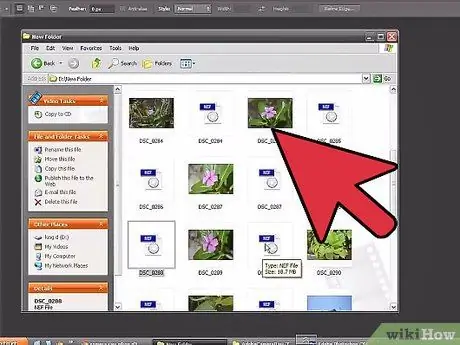
Hatua ya 1. Usitumie programu ya Uhamisho wa Nikon kuhamisha picha kwenye kompyuta
Matoleo ya zamani ya programu hii yanaweza kuharibu faili ya NEF wakati inahamishiwa kwa kompyuta. Badala yake, tumia programu ya kujaribu faili ya mfumo wa uendeshaji kunakili faili ya NEF.
Njia 1 ya 2: Kusasisha Photoshop
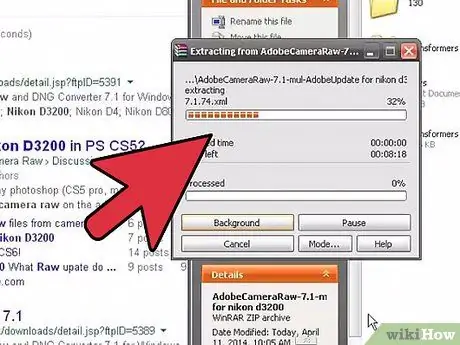
Hatua ya 1. Fungua Photoshop
Sababu kuu kwa nini faili za NEF hazitafunguliwa katika Photoshop ni kwa sababu toleo jalizi la Photoshop Camera Raw halijumuishi habari maalum ya mfano wa kamera. Adobe inasasisha programu-jalizi hii ili kuunga mkono mifano mpya ya kamera mara kwa mara, lakini huenda ukalazimika kuisasisha mwenyewe.
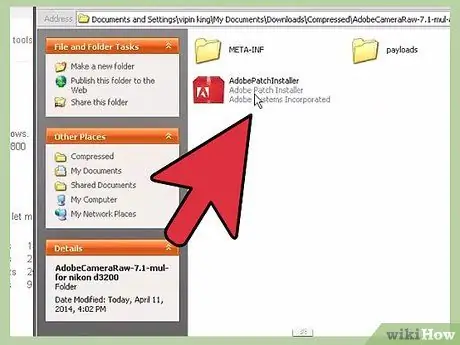
Hatua ya 2. Tazama toleo lako la Photoshop
Bonyeza menyu ya Usaidizi na uchague Kuhusu Photoshop…. Kwa mifano mpya ya kamera, lazima utumie Adobe Photoshop CS6 na chini.
Ikiwa unatumia Photoshop CS5 au mapema, utahitaji kubadilisha faili ya picha kwanza
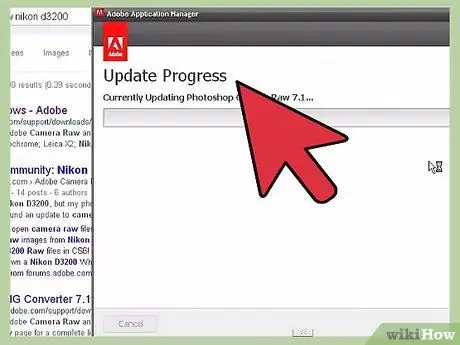
Hatua ya 3. Sasisha programu-jalizi ya Photoshop Camera Raw
Bonyeza menyu ya Usaidizi na uchague Sasisha…. Chagua programu-jalizi ya Photoshop Camera Raw kutoka kwenye orodha na bonyeza Bonyeza ili kupakua toleo jipya la programu-jalizi.
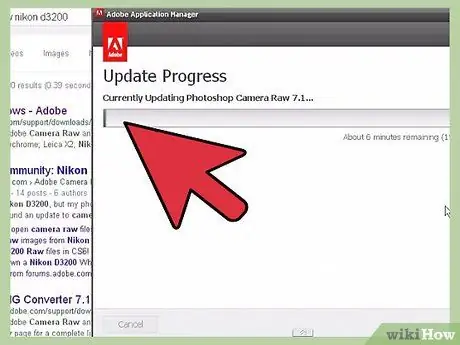
Hatua ya 4. Rerun Photoshop
Mara baada ya programu-jalizi kusasishwa, anzisha tena Photoshop ili kutumia mabadiliko. Jaribu kufungua faili ya NEF tena.
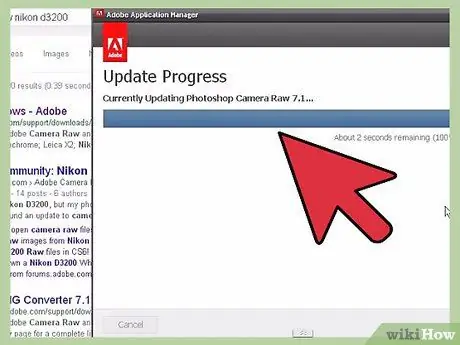
Hatua ya 5. Angalia ikiwa kamera yako ina toleo la msaada linahitaji
Ikiwa kamera yako ni mfano mpya, haiwezi kuungwa mkono na programu-jalizi ya Photoshop Camera Raw. Unaweza kuangalia mifano ya Nikon ambayo tayari imesaidiwa hapa.
Ikiwa sivyo, utahitaji kubadilisha faili kuifungua kwenye Photoshop. Angalia jinsi ya kubadilisha faili katika sehemu inayofuata
Njia 2 ya 2: Kubadilisha Faili
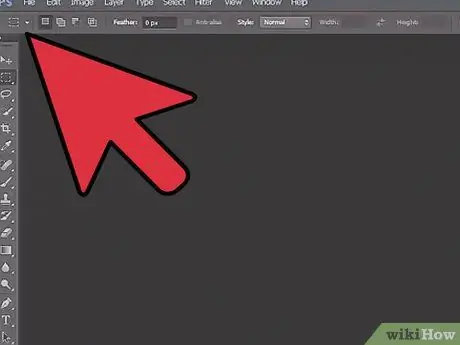
Hatua ya 1. Elewa kwanini unapaswa kubadilisha faili
Faili za NEF ni faili za picha za RAW ambazo hutofautiana kwa kila mfano wa Nikon. Ili kuifungua, Photoshop lazima iwe na toleo jipya la programu-jalizi ya Photoshop Camera Raw. Toleo la hivi karibuni la programu-jalizi hii haipatikani ikiwa unaendesha Photoshop CS5 au mapema, kwa hivyo njia pekee ya kuifungua katika Photoshop ni kuibadilisha.
- Utabadilisha faili kuwa fomati ya DNG (Jedwali Hasi la Dijiti) ili uweze kuifungua kwenye Photoshop.
- Utahitaji pia kubadilisha faili ikiwa tayari unayo toleo la hivi karibuni la Photoshop lakini programu-jalizi haiungi mkono mtindo wako mpya wa kamera.
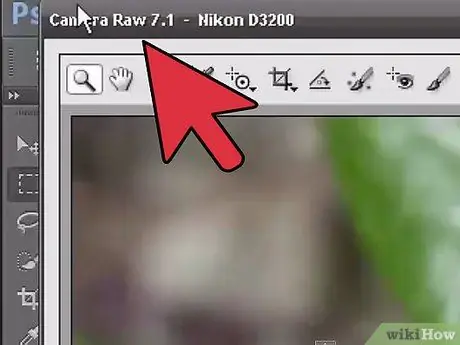
Hatua ya 2. Pakua Adobe DNG Converter
Hii ni huduma ya bure ya Windows na OS X. Unaweza kuipakua bure kutoka hapa.
Mara upakuaji ukikamilika, endesha programu ya kusanidi kusanidi kigeuzi hiki kwenye kompyuta yako

Hatua ya 3. Endesha programu ya kubadilisha fedha
Baada ya usakinishaji kukamilika, endesha programu ya Adobe DNG Converter.
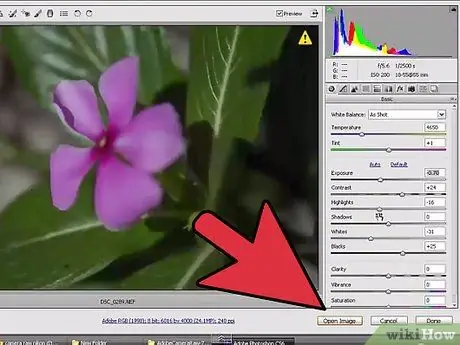
Hatua ya 4. Chagua faili kubadilisha
Bonyeza kitufe cha Chagua Folda… katika sehemu ya kwanza kuchagua picha za kubadilisha.
Unaweza tu kuchagua saraka iliyo na picha nyingi, sio picha moja
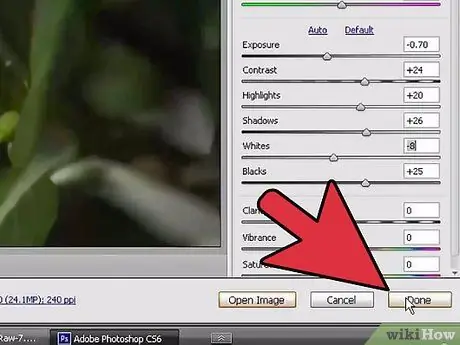
Hatua ya 5. Chagua wapi unataka kuhifadhi picha zilizobadilishwa
Kwa ujumla picha hizi zinahifadhiwa katika eneo sawa na saraka ya asili ya picha.
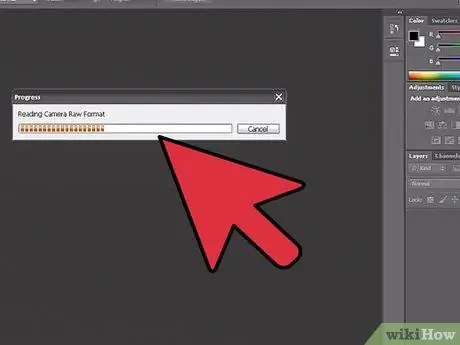
Hatua ya 6. Bainisha mipangilio ya kutaja picha
Katika sehemu ya tatu, unaweza kuweka jina la faili ya picha iliyobadilishwa. Kwa ujumla, majina ya faili hizi mpya ni sawa na faili za asili, lakini kwa kuongezewa kwa ugani wa.dng.
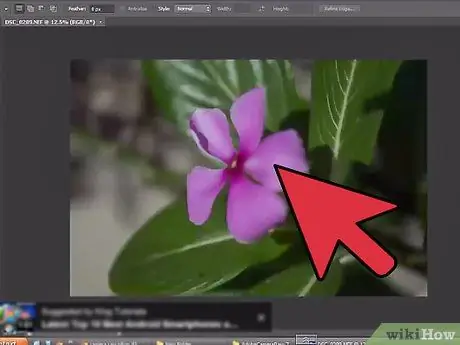
Hatua ya 7. Fafanua upendeleo wa utangamano
Watumiaji wengi wanaweza kuruhusu hii, lakini ikiwa unataka kubadilisha picha yako kufungua katika toleo la zamani la Adobe Photoshop, bonyeza kitufe cha Badilisha Mapendeleo… na uchague toleo unalotumia kutoka kwa menyu kunjuzi ya Utangamano.
Ikiwa unataka kupachika faili asili ya NEF kwenye faili ya DNG, unaweza kuichagua kutoka kwenye menyu ya Mapendeleo. Hii itasababisha faili kubwa ya DNG, lakini unaweza kutoa faili ya NEF baadaye ikiwa inahitajika
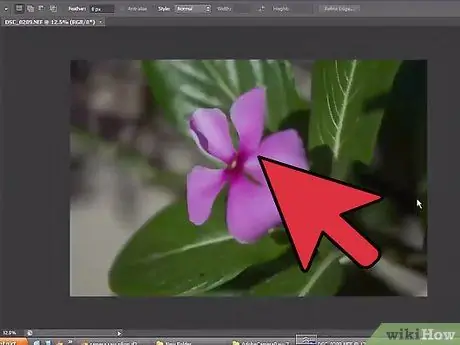
Hatua ya 8. Anza mchakato wa uongofu
Mara baada ya mipangilio yako kuwa sahihi, bonyeza kitufe cha Geuza kuanza kubadilisha faili. Hii inaweza kuchukua muda, haswa ikiwa unabadilisha faili nyingi mara moja.






